Vấn đề
- Tải xuống và cài đặt ESET Endpoint Security hoặc ESET Endpoint Antivirus trên các client workstation
- Nâng cấp sản phẩm ESET endpoint 6.x, 7.x hoặc 8.x lên phiên bản mới nhất
Giải pháp
Nâng cấp từ sản phẩm ESET endpoint bản 5.x chỉ khả thi nếu bạn đang sử dụng phiên bản 5.0.2272.x trở lên. Nếu không thì trước tiên hãy gỡ cài đặt sản phẩm ESET endpoint của bạn ra đã .
- Nhấp vào liên kết tương ứng với hệ thống của bạn trong bảng bên dưới để tải xuống tệp cài đặt ESET Endpoint Security hoặc ESET Endpoint Antivirus:
Nên tải phiên bản sản phẩm ESET endpoint nào (32-bit hay 64-bit)?ESET Endpoint Security 64-bit 32-bit Trình cài đặt EES không có
AV Remover (.msi)Download ESET Endpoint Security
without AV RemoverDownload ESET Endpoint Security
without AV RemoverTrình cài đặt EES có AV Remover Download ESET Endpoint Security
with AV RemoverDownload ESET Endpoint Security
with AV RemoverESET Endpoint Antivirus 64-bit 32-bit Trình cài đặt EEA không có AV Remover (.msi) Download ESET Endpoint Antivirus without AV Remover Download ESET Endpoint Antivirus without AV Remover Trình cài đặt EEA có AV Remover Download ESET Endpoint Antivirus with AV Remover Download ESET Endpoint Antivirus with AV Remover - Tạo một thư mục mới cho gói cài đặt và Save hoặc di chuyển trình cài đặt vào thư mục này trước khi chạy nó. Hướng dẫn cài đặt từng bước được hiển thị bên dưới có liên quan đến tệp .exe ( trình cài đặt với AV Remover). Hướng dẫn cài đặt cho tệp .msi (trình cài đặt không có AV Remover) thì về hình thức trông khác hẳn.
- Bấm đúp vào file trình cài đặt bạn đã tải xuống để khởi chạy Setup Wizard. Nếu đang sử dụng Windows User Account Control (UAC), bạn sẽ được nhắc bởi các hộp thoại bổ sung trong lúc cài đặt. Khi được nhắc, hãy xác nhận bạn muốn cài đặt ESET và mọi trình điều khiển thiết bị liên quan.
-
Khi Trình hướng dẫn Cài đặt mở ra, hãy nhấp vào Continue.
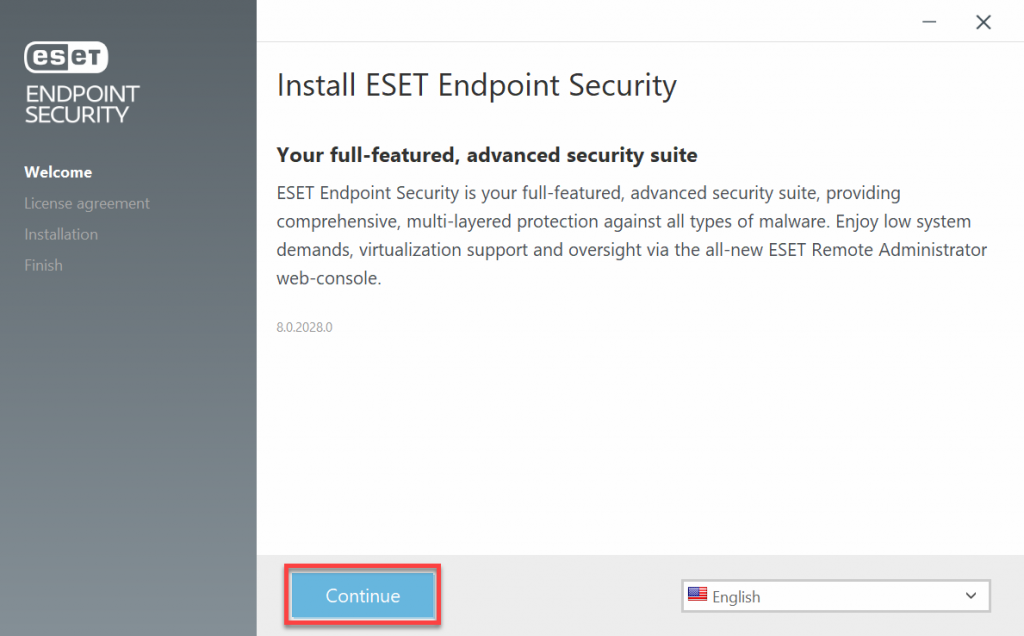
Hình 1-1
5. Đọc thỏa thuận cấp phép người dùng cuối ESET và nhấp vào I Accept để đồng ý với các điều khoản.
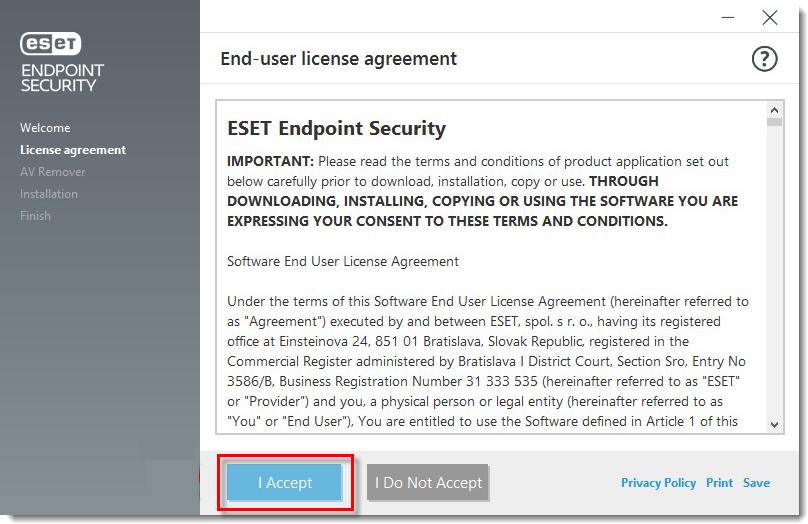
Hình 1-2
6. ESET AV Remover sẽ thông báo cho bạn nếu các ứng dụng cần được gỡ bỏ. Nếu không tìm thấy ứng dụng nào, hãy nhấp vào Continue to installation (Tiếp tục cài đặt). Nếu bạn cần xóa một ứng dụng, hãy đánh dấu trang bài viết này, quay lại sau khi khởi động lại máy tính và sau đó làm theo hướng dẫn trên màn hình để gỡ bỏ ứng dụng. Tiếp tục từ bước 7 bên dưới khi bạn hoàn thành.
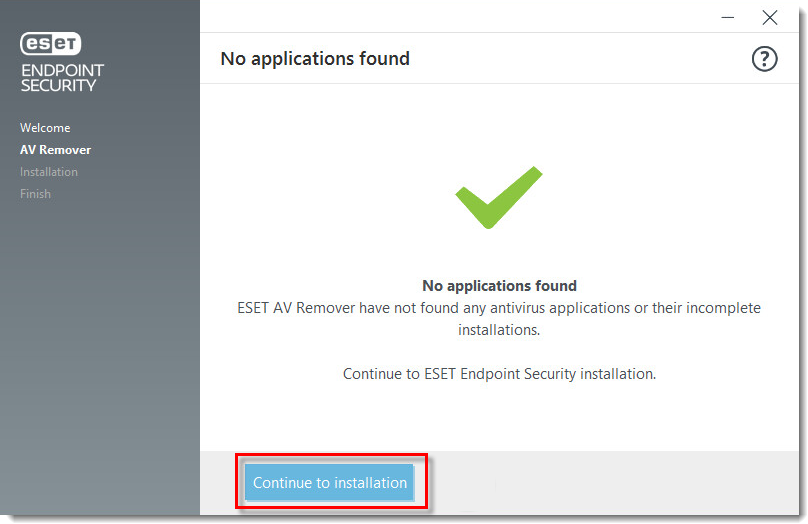
Hình 1-3
- Chúng tôi khuyên bạn không nên tick vào hộp kiểm bên cạnh Enable ESET Live Grid feedback system (recommended) (Bật hệ thống phản hồi ESET Live Grid (được khuyến nghị)).
- Trong phần Detection of Potentially Unwanted Applications (Phát hiện các ứng dụng có khả năng không mong muốn, hãy chọn tùy chọn ưa thích của bạn và nhấp vào Install. Nếu sau đó quyết định muốn thay đổi cài đặt này, bạn có thể sử dụng Thiết lập nâng cao.
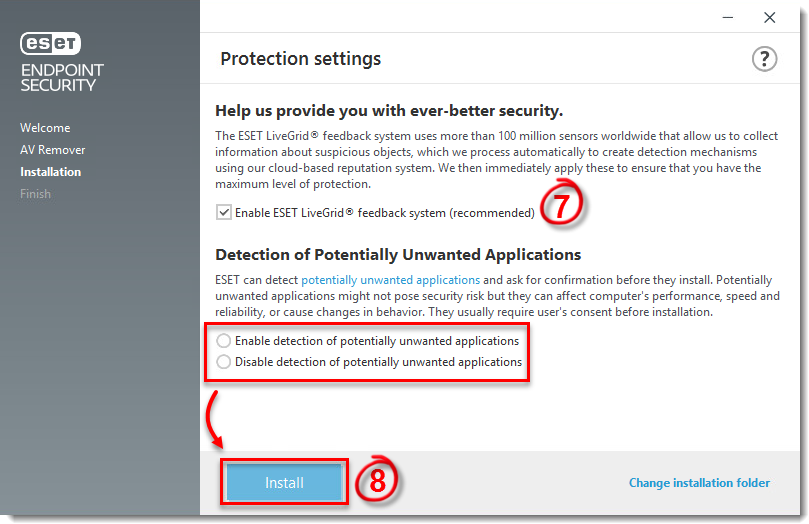
Hình 1-4
- Nhấp vào Done khi bạn thấy cửa sổ Installation successful (Cài đặt thành công).
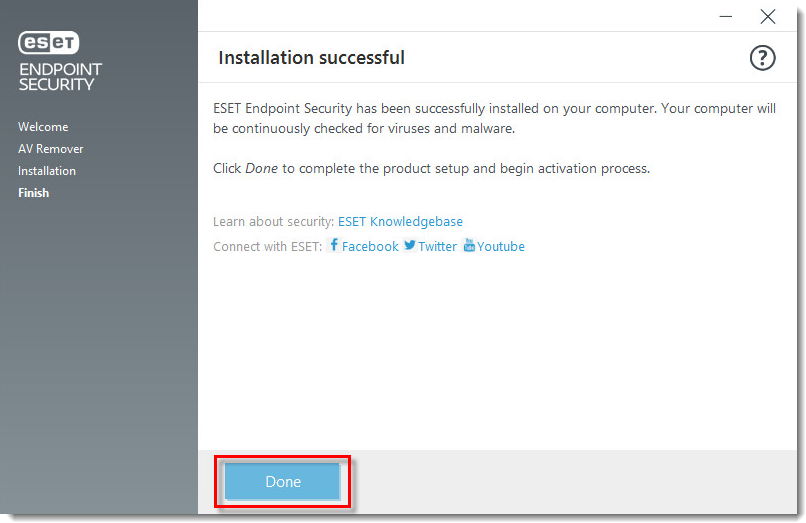
Hình 1-5
- Khi quá trình cài đặt hoàn tất, bạn sẽ được nhắc kích hoạt sản phẩm của mình. Nhấp vào Use a purchased License Key (Sử dụng Mã Cấp Phép đã mua).
Kích hoạt sản phẩm của bạn
Sản phẩm ESET của bạn giao tiếp với các tài nguyên Internet qua giao thức HTTP tiêu chuẩn trên Port 80. Để kích hoạt sản phẩm của bạn, máy chủ kích hoạt ESET phải truy cập được. Để biết thêm thông tin chi tiết, truy cập Các cổng và địa chỉ cần thiết để sử dụng sản phẩm ESET của bạn với tường lửa của bên thứ ba.
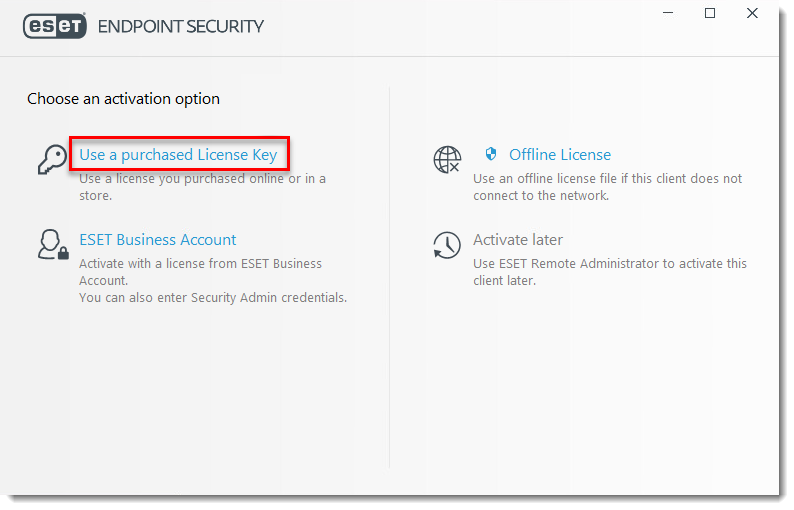
Hình 1-6
- Nhập License Key của bạn vào trường trống và nhấp vào Continue. Nếu bạn đang nâng cấp từ phiên bản cũ hơn mà Username và Password đã được sử dụng, hãy chuyển đổi chúng thành License Key bằng ESET License Administrator. Nếu bạn không có License Key do ESET cấp (hoặc Username và Password), hãy nhấp vào đây để khôi phục chúng.
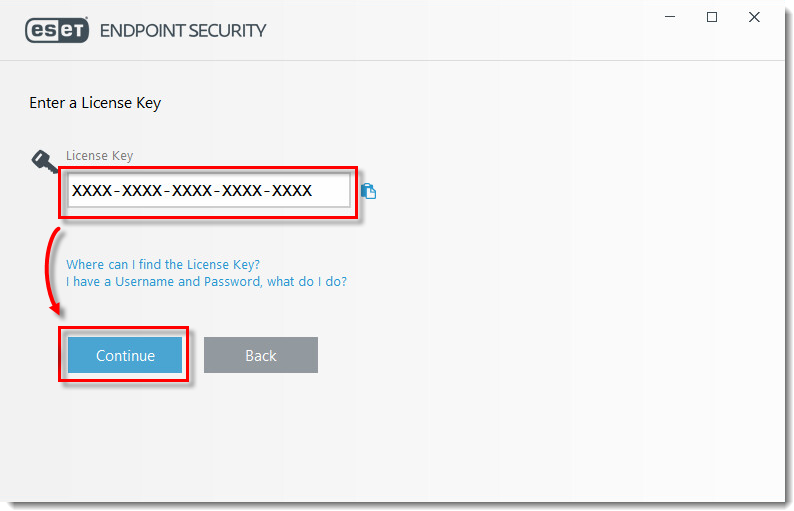
Hình 1-7
-
Nhấp vào Done nếu kích hoạt thành công.
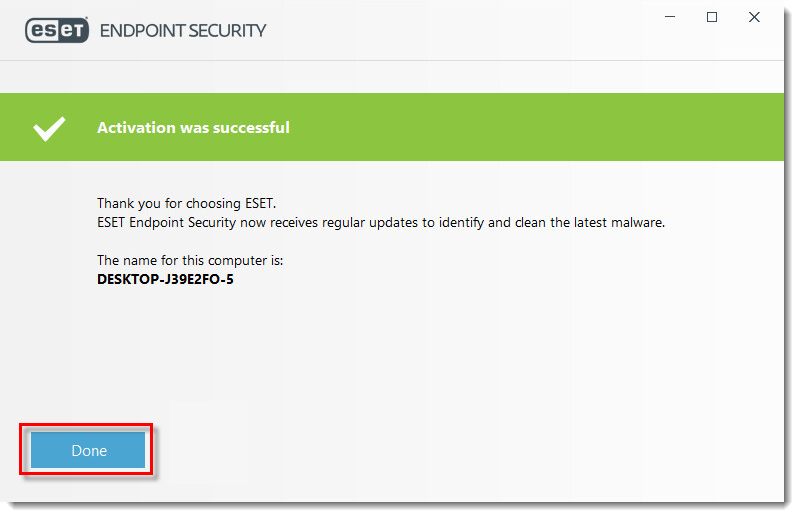
Hình 1-8
Biên dịch bởi Võ Thùy Linh– Pacisoft.com


